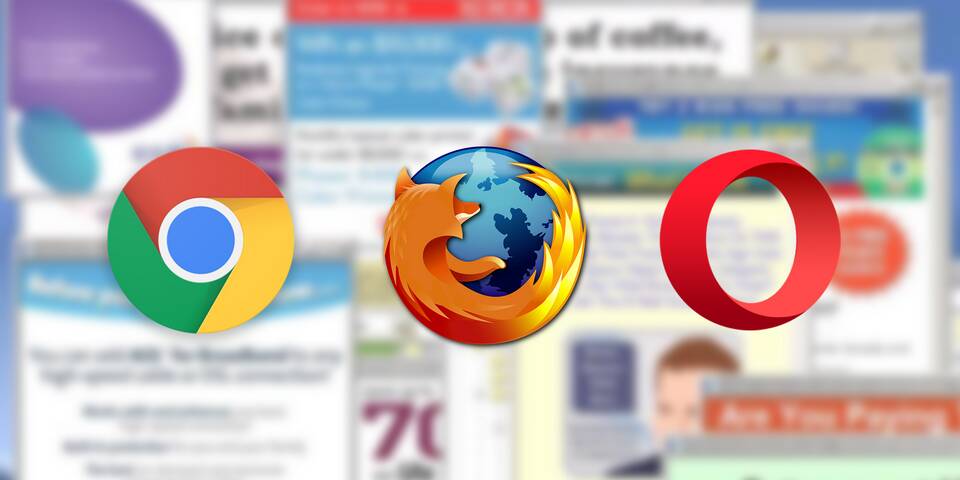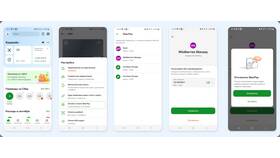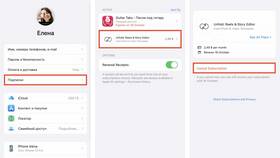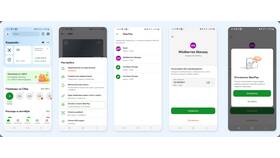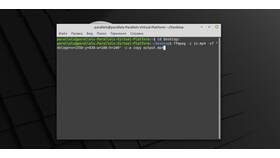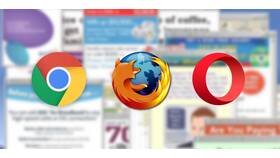Браузерные уведомления могут отвлекать от работы. Рассмотрим методы их отключения в популярных веб-браузерах.
Содержание
Отключение уведомлений в основных браузерах
| Браузер | Путь к настройкам |
| Google Chrome | Настройки > Конфиденциальность > Настройки сайтов > Уведомления |
| Mozilla Firefox | Настройки > Приватность > Разрешения > Уведомления |
| Microsoft Edge | Настройки > Файлы cookie и разрешения сайтов > Уведомления |
Пошаговая инструкция для Chrome
Полное отключение
- Откройте меню Chrome (три точки)
- Выберите "Настройки"
- Перейдите в "Конфиденциальность и безопасность"
- Откройте "Настройки сайтов"
- Выберите "Уведомления"
- Активируйте "Не разрешать сайтам отправлять уведомления"
Выборочное отключение
- В том же меню найдите список разрешенных сайтов
- Нажмите на три точки рядом с доменом
- Выберите "Удалить" или "Запретить"
Дополнительные методы блокировки
| Способ | Эффективность |
| Расширение для блокировки | Высокая (например, Notifications Off) |
| Режим "Не беспокоить" | Временное отключение |
| Флаги Chrome | chrome://flags/#enable-webrtc-push-notifications |
Управление через консоль разработчика
- Нажмите F12 для открытия инструментов разработчика
- Перейдите во вкладку "Application"
- Выберите "Notifications" в меню слева
- Удалите сохраненные разрешения
Важные замечания
- Некоторые сайты могут запрашивать разрешение повторно
- Изменения применяются только к текущему профилю браузера
- Отключение уведомлений не влияет на системные оповещения
- Проверьте настройки после обновления браузера
Для полного контроля над уведомлениями рекомендуется регулярно проверять список разрешенных сайтов в настройках браузера и своевременно удалять ненужные исключения.